DXGI_ERROR_DEVICE_HUNG Hatasını Düzeltmenin 9 Etkili Yolu

DirectX DXGI_ERROR_DEVICE_HUNG 0x887A0006 hatasını grafik sürücülerini ve DirectX
Formüller, elektronik tabloların arkasındaki gizli iş gücüdür. Bir şeyi hesaplamaya çalışıyorsanız, muhtemelen bir elektronik tablo formülünün sizin için çözmesini beklersiniz.
İşler düzgün çalışmıyor gibi görünüyorsa ne olur? Google E-Tablolar kullanıyorsanız, kullandığınız formülleri hızlı bir şekilde gösterebilirsiniz. Örneğin, büyük bir e-tablodaki hataları izlemeye çalışıyorsanız bu yararlı olabilir.
Emin değilseniz, Google E-Tablolar'da formülleri nasıl göstereceğiniz aşağıda açıklanmıştır.
Kısayolları Kullanarak Google E-Tablolar Formüllerini Hızlı Bir Şekilde Gösterme
Google E-Tablolar'da formülleri göstermenin en hızlı yolu bir klavye kısayolu kullanmaktır.
Bunu yapmak için Google E-Tablolar e-tablonuzu açın ve verilerinizi içeren sayfanın etkin olduğundan emin olun. Ardından klavyenizde Ctrl + ` (ağır vurgu) tuşlarına basın.
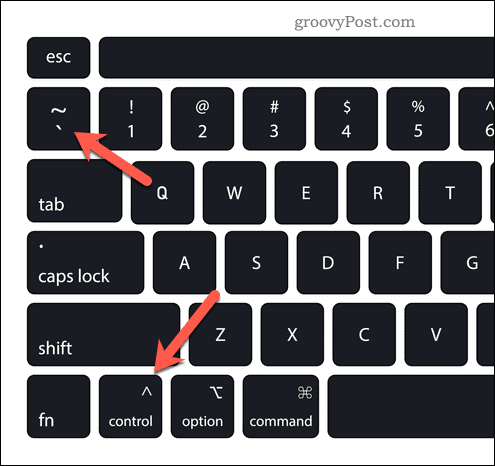
Bu, e-tablonuzda şu anda kullanımda olan tüm formülleri gösterecektir. Bu, e-tablonuzu formülleri gösterecek şekilde değiştirecek ve bunların döndürdüğü değerleri görünümden gizleyecektir.
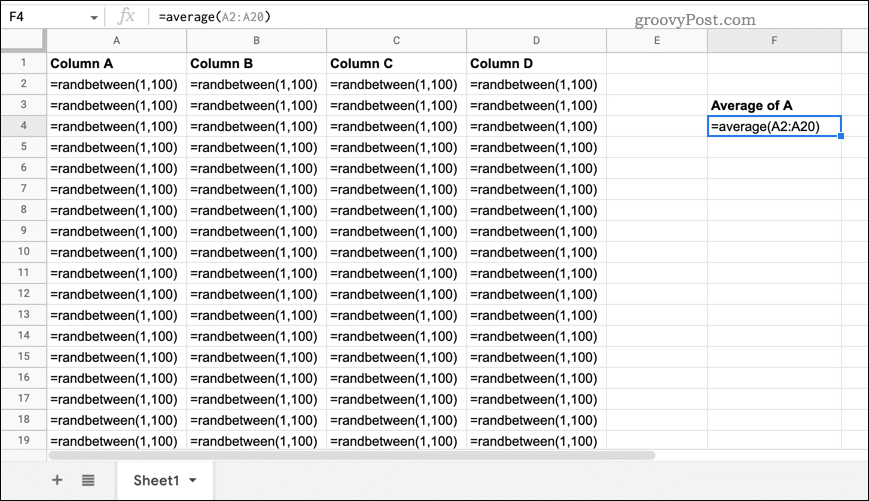
Değerleri geri yüklemek ve formülleri yeniden gizlemek istiyorsanız aynı klavye kısayolunu tekrarlayın.
Görünüm Menüsünü Kullanarak Google E-Tablolarda Formüller Nasıl Gösterilir
Yukarıdaki klavye kısayolunu kullanmakta zorlanıyorsanız deneyebileceğiniz başka bir yöntem var.
Başlamak için Google E-Tablolar e-tablonuzu açın ve görünür hale getirmek için verilerinizi içeren sayfaya geçin. Ardından, Görünüm > Göster > Formüller'e basın .
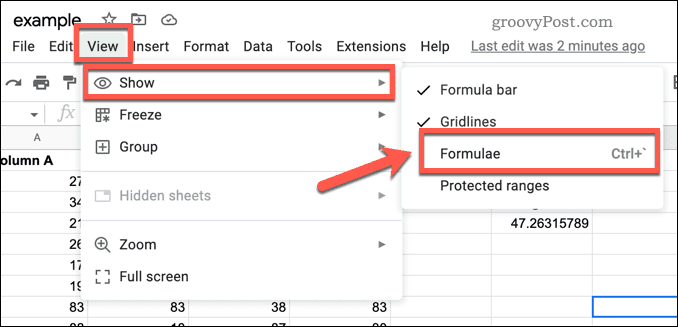
Bu, formüllerin döndürdüğü değerleri gizleyerek Google E-Tablolar'da formül görünümünü etkinleştirir. Bunları geri yüklemek için, tekrar gizlemek için aynı adımları ( Görünüm > Göster > Formüller ) tekrarlayın. Bunun yerine herhangi bir formülü görünümden gizlemek için yukarıda belirtilen klavye kısayollarını da kullanabilirsiniz.
Google E-Tablolarda Bireysel Hücreler İçin Formüller Nasıl Gösterilir?
Yukarıdaki yöntemler, tüm e-tablonuz için Google E-Tablolar formüllerini gösterecek (ve bunları gizleyecektir). Yalnızca tek bir hücrenin formülünü göstermek istiyorsanız, yerleşik seçenekleriniz yoktur.
Bunun yerine, kullandığınız formülü kopyalamanız, başka bir hücreye yapıştırmanız ve formülün hesaplanmasını önlemek için bir metin dizesine dönüştürmeniz gerekir.
Google E-Tablolar'da tek tek hücrelere ilişkin formülleri göstermek için:
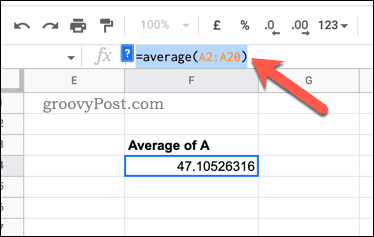
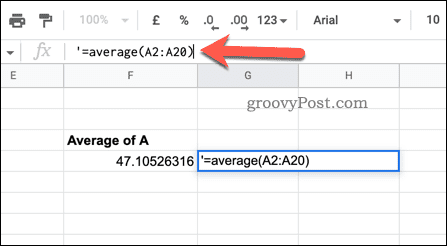

Google E-Tablolar, formülün önüne bir kesme işareti koyarak bunun bir metin dizesi olduğunu anlayacak ve hesaplamaktan kaçınacaktır. Bu, tüm e-tablo için hücreyi seçmeden veya formül görünümünü açmadan formülü görmenizi sağlar.
Ancak formülünüzde herhangi bir değişiklik yaparsanız, doğru bir temsile sahip olmaya devam ettiğinizden emin olmak için bu adımları tekrarlamanız gerekir.
Gelişmiş Google E-Tabloları E-Tabloları Oluşturma
Yukarıdaki adımları izlediyseniz, formüllerin Google E-Tablolar'da nasıl gösterileceğini (ve tekrar gizleyeceğinizi) bilmelisiniz.
Çok fazla veriyle mi uğraşıyorsunuz? Daha sonra Google E-Tablolar e-tablonuzda nasıl arama yapacağınızı bilmek isteyebilirsiniz . Verilerinizi farklı sayfalara yaymak iyi bir fikir olabilir; her zaman başka bir sayfa sorgulayabilir ve daha sonra verilerinize erişebilirsiniz.
Google E-Tablolar'da yeni başlayan biri misiniz ? Başlamanıza yardımcı olması için Google dokümanlarınızı iş arkadaşlarınızla paylaşmak isteyebilirsiniz .
DirectX DXGI_ERROR_DEVICE_HUNG 0x887A0006 hatasını grafik sürücülerini ve DirectX
Omegle
Kimlik bilgilerinizle uğraşmak yanlış veya süresi dolmuş. Lütfen tekrar deneyin veya şifre hatanızı sıfırlayın, ardından burada verilen düzeltmeleri izleyin…
DirectX güncelleme, çözünürlük ayarlarını yapılandırma ve diğer düzeltmeler ile Red Dead Redemption 2 Tam Ekran Çalışmıyor sorununu çözün.
Amazon Fire TV
Sims 4 Sim uyku sorunu ile ilgili kesin çözümler ve ipuçları için makaleyi okuyun. Sim
Facebook Messenger
Realtek PCIe GBE Ailesi Denetleyicinizin Neden Çalışmadığını Bilin. Realtek PCIe GBE ailesi denetleyici sorununu çözmeye yönelik düzeltmelerle birlikte.
Slayttan slayda atlamak yerine sunumunuzu daha keyifli hale getirebilirsiniz. PowerPoint
Apple Kimliği mesajınızı ayarlamak birkaç dakika sürebilir mesajını alırsanız, telefonunuzu yeniden başlatmayı deneyin veya daha fazla zaman verin. Burada daha fazla adım:


![Red Dead Redemption 2 Tam Ekran Çalışmıyor [6 DÜZELTME] Red Dead Redemption 2 Tam Ekran Çalışmıyor [6 DÜZELTME]](https://luckytemplates.com/resources1/images2/image-5310-0408150314995.jpg)

![Sims 4 Sim Uyuyamıyor Sorunu Nasıl Çözülür? [KANITLANMIŞ YOLLAR] Sims 4 Sim Uyuyamıyor Sorunu Nasıl Çözülür? [KANITLANMIŞ YOLLAR]](https://luckytemplates.com/resources1/images2/image-6501-0408151119374.png)


